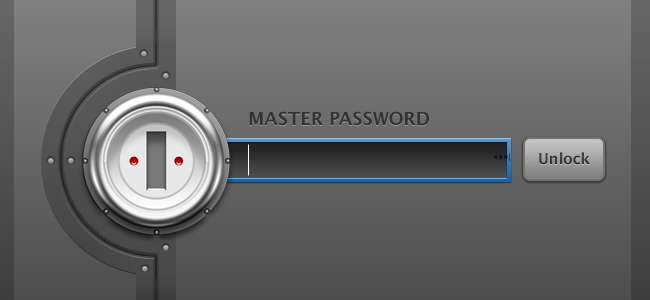
1Passord er et flott passordbehandling , men det krever normalt at du installerer et skrivebordsprogram. Aktiver 1PasswordAnywhere, og du kan få tilgang til hvelvet fra nettleseren din på hvilken som helst datamaskin, til og med en Chromebook eller Linux-PC.
Oppdater : Denne artikkelen handler om eldre versjon av 1Passord. Det kan fremdeles fungere hvis du bruker den eldre programvaren, men dette er ikke nødvendig med moderne versjoner av 1Password. De synkroniseres gjennom 1Password.com, og du kan få tilgang til 1Password-databasen din bare ved å logge på 1Password.com .
AgileBits prøver å avvenne folk fra denne funksjonen, men – dessverre – har det ikke gitt noen tilsvarende funksjonalitet. Du kan fremdeles få tilgang til nettet til 1Password-hvelvet ditt ved å endre noen innstillinger, og det vil fortsette å fungere så lenge du ikke migrerer til det nye databaseformatet.
Slik aktiverer du 1PasswordAnywhere
I SLEKT: Passordadministratorer sammenlignet: LastPass vs KeePass vs Dashlane vs 1Password
Du må bruke det gamle AgileKeychain-formatet for 1Password-hvelvet ditt i stedet for det nye OPVault-formatet hvis du ønsker å gjøre dette. Det nye OPVault-formatet krypterer flere metadata. For eksempel er URL-er lagret i databasen som “bankofamerica.com/signup” kryptert i OPVault, men ikke det gamle AgileKeychain-formatet. Imidlertid fortsatt AgileBits argumenterer at AgileKeychain-formatet er helt sikkert, så dette kan ikke være et problem for deg.
For å bruke AgileKeychain, må du klikke på "Hjelp" -menyen, peke på "Verktøy" og fjerne merket for "Aktiver OPVault for Dropbox og mappesynkronisering".
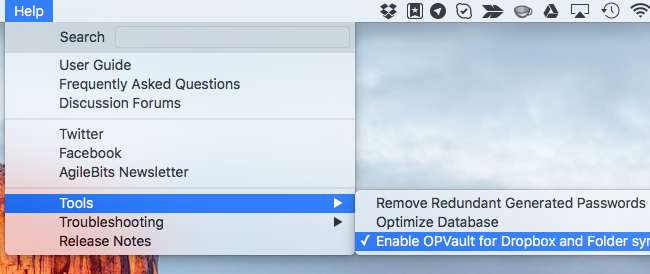
Du må også synkronisere 1Password-hvelvet ditt med Dropbox for å gjøre dette. 1PasswordAnywhere ble designet for å fungere direkte på Dropbox-nettstedet, så det vil ikke nødvendigvis fungere hvis du synkroniserer hvelvet ditt med en annen skylagringstjeneste, som Google Drive eller Microsoft OneDrive. Det fungerer heller ikke hvis du synkroniserer 1Password-hvelvet ditt ved hjelp av Apples iCloud-tjeneste.
For å sikre at du synkroniserer med Dropbox, åpner du 1Passwords preferansevindu på datamaskinen din, velger du "Synkroniser" -fanen og bekrefter at 1Password er konfigurert til å synkroniseres med Dropbox her.
Hvis den er konfigurert for å synkronisere i OPVault-format, må du sette synkroniseringsalternativet til "Ingen" og deretter sette det tilbake til "Dropbox." Hvis du endret alternativet ovenfor, vil 1Password bruke .agilekeychain-formatet i stedet for .opvault.
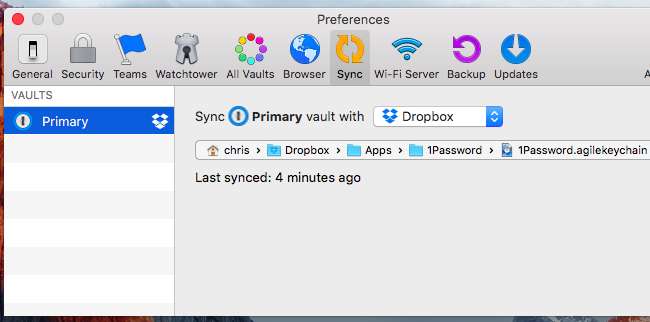
Hvordan få tilgang til 1Password hvor som helst på hvilken som helst datamaskin
Du bør nå være konfigurert for å få tilgang til 1Password-hvelvet ditt hvor som helst du har en nettleser - til og med Chrome OS og Linux, som 1Password ikke støtter.
For å komme i gang, gå til Dropbox-nettstedet og logg inn på kontoen du bruker for å synkronisere 1Password-hvelvet ditt. Hvis du bruker standard synkroniseringsstruktur, må du navigere til Apper> 1Password> 1Password.agilekeychain. Du bør se en 1Password.html-fil her.
Dessverre, hvis du nylig har opprettet 1Password-hvelvet ditt, ser du ikke denne filen. 1Password oppretter ikke lenger filen 1PasswordAnywhere som en del av nye hvelv, noe som betyr at du ikke har tilgang til 1PasswordAnywhere. Du kan imidlertid fortsatt laste den ned fra AgileBits, og den vil fortsette å fungere fint så lenge du fortsetter å bruke .agilekeychain-formatet i 1Password.
Å gjøre slik, last ned 1Password.html fra AgileBits. (Denne lenken ble levert av en AgileBits ansatt , så det skal være trygt.) Du kan deretter pakke ut .zip-filen, klikke på "Last opp" -knappen i Dropbox, og last deretter opp 1Password.html-filen direkte til 1Password.agilekeychain-mappen. Du må plassere den i mappen 1Password.agilekeychain - den kan ikke være noe annet sted.
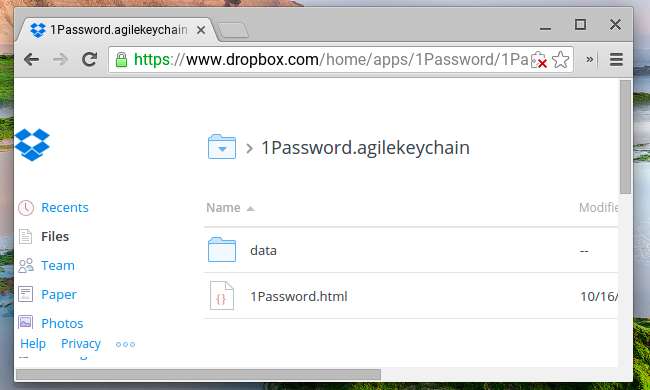
Når du har filen 1Password.html, klikker du på den på Dropbox-nettstedet for å laste den inn i nettleseren din. Den lastes inn som en webside og ber deg skrive inn passordet du har sikret 1Password-hvelvet ditt med.
Når du har gjort det, blir hvelvet ditt låst opp og synlig for deg i en nettleserfane. Du kan bla gjennom hvelvet ditt, søke i det og kopiere og lime inn brukernavn og passord.
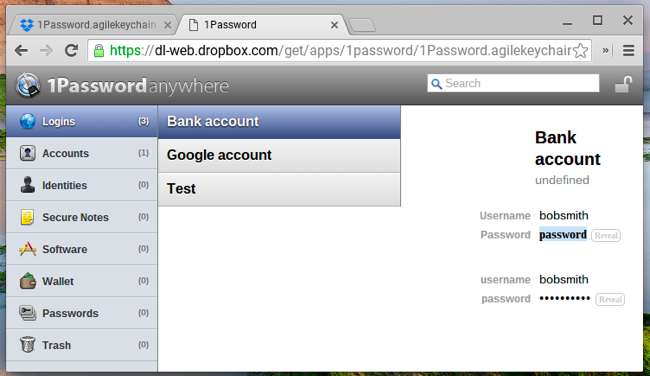
1Password beveger seg vekk fra denne funksjonen, så det kan være lurt å vurdere å bruke LastPass eller en annen passordbehandling som tilbyr nettilgang hvis nettilgang er viktig for deg på veien. Det nye 1Password for Teams har et nettbasert grensesnitt, men det er designet for grupper og familier. Det hjelper deg ikke hvis du bare bruker 1Password til personlig bruk.






